Reklama
Czy masz problemy ze znalezieniem sposobu działania smartfona z systemem Android? W pierwszej części tej serii omówiliśmy podstawy Androida dla absolutnie początkujących Nowy na Androida? Spraw, by Twój smartfon działał dla Ciebie, a nie przeciwCzy masz smartfona, którego po prostu nie możesz zrozumieć? Naucz się podstaw i zacznij podbijać swój telefon z Androidem! Czytaj więcej , w tym takie tematy jak ekran główny, korzystanie z aplikacji i dodawanie kontaktów. Jeśli właśnie otrzymałeś telefon z Androidem i nie masz pojęcia, co robisz, zacznij od tego artykułu. Jeśli nie jesteś początkującym, ale nadal potrzebujesz wskazówek, sprawdź pełny przewodnik po Androidzie Przewodnik dla początkujących Androida: jak skonfigurować swój pierwszy smartfonJeśli dopiero zaczynasz korzystać ze swojego pierwszego smartfona z Androidem, ten szczegółowy przewodnik zawiera wszystko, co musisz wiedzieć. Czytaj więcej lub sprawdź ten artykuł, jeśli szukasz aplikacje do zainstalowania na nowym telefonie
Nowy telefon z Androidem? Oto 4 aplikacje, które musisz zainstalować od razuCzy byłeś szczęśliwym odbiorcą nowego telefonu z Androidem w czasie wakacji? Jeśli tak, czeka cię prawdziwa uczta. Czytaj więcej .Jeśli zapoznałeś się z pierwszą częścią tego przewodnika dla nowych użytkowników Androida (założymy, że idziesz naprzód), jesteś gotowy do opanowania swojego telefonu. W części drugiej zapoznasz się jeszcze bardziej z telefonem, w tym ze zrozumieniem niektórych ustawień - wszystko w łatwym do zrozumienia tonie dla amatorów. Zastrzeżenie dotyczące różnic w Androidzie w poprzednim artykule nadal obowiązuje tutaj. Wejdźmy w to!
Korzystanie z przycisków Wstecz, Strona główna i Ostatnie
Wcześniej rozmawialiśmy o tym, jak korzystać z aplikacji, aby uzyskać dostęp do podstaw telefonu, takich jak dzwonienie i dodawanie kontaktów. Ważne jest jednak, aby wiedzieć, jak prawidłowo zamykać aplikacje i nawigować między nimi. Większość telefonów z Androidem ma teraz trzy wirtualne przyciski na dole ekranu.

Od lewej do prawej są to:
- Z powrotem: Cofa jedną stronę w aplikacji; na przykład wraca z pojedynczej wiadomości e-mail do skrzynki odbiorczej w Gmailu lub wraca o jedną stronę w przeglądarce internetowej. Naciśnięcie tego przycisku w najwyższym menu aplikacji powoduje jego zamknięcie.
- Dom: Powraca do ekranu głównego z dowolnego miejsca. W przeciwieństwie do przycisku Wstecz, nie zamyka aplikacji pierwszego planu po naciśnięciu. Zapamiętuje, gdzie użytkownik przerwał, czy powinien powrócić.
- Niedawny: Wyświetla listę najnowszych aplikacji. Dotykając jednego z tej listy, przełączysz się na niego, dzięki czemu przydaje się on do przechodzenia między wieloma aplikacjami. Możesz przewinąć listę w dół, aby zobaczyć starsze wpisy, a przeciągnięcie od lewej do prawej zamyka wszystkie aplikacje na liście.
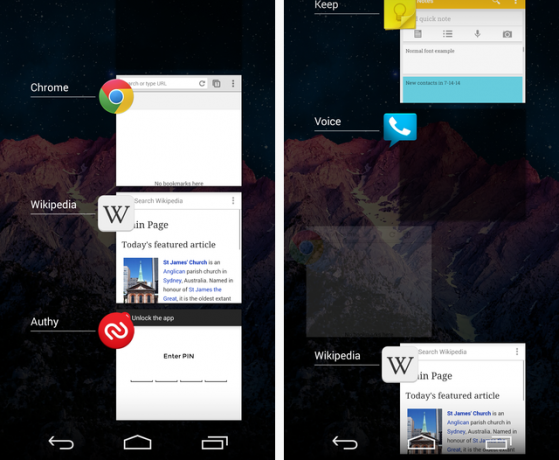
Te przyciski działają w harmonii. Załóżmy, że korzystasz z Chrome lub inna aplikacja do przeglądania Internetu 7 przeglądarek, które są lepsze niż natywna przeglądarka systemu AndroidPostanowiłem poradzić sobie z najnowszymi dostępnymi przeglądarkami, które są lepsze niż natywna przeglądarka Androida ICS (Ice Cream Sandwich). Niektóre aplikacje, które dostały się do ... Czytaj więcej , a znajdziesz numer telefonu, którego potrzebujesz, aby wysłać komuś wiadomość tekstową. Nie otworzyłeś go ostatnio, więc naciskasz przycisk Home, aby powrócić do ekranu głównego. Po otwarciu aplikacji Wiadomości i wysłaniu tekstu możesz szybko wrócić do swojego miejsca w Chrome, naciskając Ostatnie i wybierając go.
Nie musisz zamykać każdej aplikacji w momencie, gdy ją skończysz, co spowoduje, że Twoje ostatnie menu będzie całkowicie puste. Te aplikacje nie działają „w tle” - po prostu czekają na ponowne użycie. Jeśli jednak masz problemy z aplikacją i chcesz ją zamknąć i otworzyć ponownie, przejdź dalej i przesuń ją w widoku Ostatnie.

Nawet jeśli Twoje urządzenie nie ma dokładnie tych przycisków ekranowych, obowiązują te same zasady. The Samsung Galaxy S5 Samsung Galaxy S5 Recenzja i prezentyS5 nie można już uważać za zupełnie nowy - ale to flagowy produkt Samsunga, przynajmniej przez kilka następnych miesięcy. Czytaj więcej , powyżej po lewej, ma fizyczny przycisk Home, który działa tak samo jak wirtualny. HTC One M7, powyżej po prawej, nie ma przycisku Ostatnie. Jeśli twój telefon również nie ma tego przycisku, po prostu dotknij i przytrzymaj przycisk Początek, aby otworzyć menu Ostatnie.
W przypadku urządzeń Samsung dwukrotne dotknięcie klawisza domowego zwykle otwiera asystenta głosowego (S Voice lub Google Now), a niektóre starsze urządzenia Samsung mają przycisk Menu zamiast przycisku Ostatnie - cały ten przycisk otwiera niezależnie od tego, jakie menu jest dostępne dla używanej aplikacji w. W przypadku urządzeń z klawiszami nawigacyjnymi na ekranie stuknięcie przycisku strony głównej i przesunięcie w górę spowoduje zazwyczaj otwarcie Google Now.
Pasek powiadomień
Na poprzednim telefonie możesz zostać powiadomiony o nieodebranych połączeniach lub nowych wiadomościach tekstowych za pomocą wiadomości na tapecie, a może wcale Ci nie powiedziano. Tak nie będzie na twoim nowym telefonie. Pasek powiadomień to centralne miejsce na wszystko, co dzieje się w Androidzie. Zwykle spotyka się u góry ekranu, chyba że wykonujesz czynności na pełnym ekranie, takie jak czytanie książki lub oglądanie filmu. Jeśli opuścisz cień palcem, pasek powiększy się do pełnego rozmiaru.
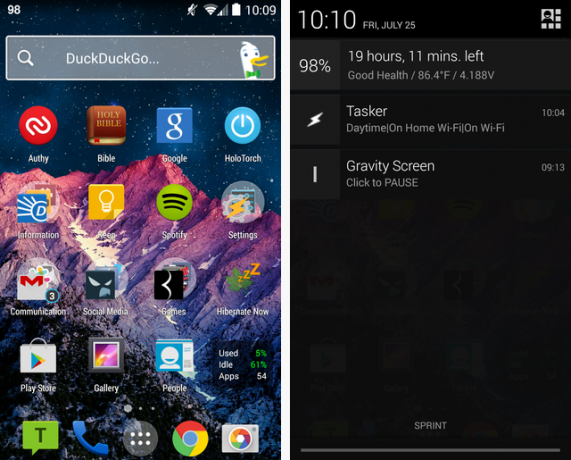
W zależności od telefonu możesz mieć różne ikony, ale te, które nie zmienią się po prawej stronie paska, od prawej do lewej, to:
- Czas: To dość oczywiste; zegar telefonu jest ustawiany przez Internet i dlatego jest dokładny. Nic więcej do powiedzenia tutaj!
- Aktualny poziom baterii: Niektóre telefony mają dokładny procent obok baterii, podczas gdy inne mają po prostu ikonę pokazującą oszacowanie. Gdy poziom naładowania baterii jest krytycznie niski (około 15%), prawdopodobnie zmieni kolor na czerwony.
- Wskaźnik sygnału: To pokazuje, jak silne jest twoje połączenie z operatorem. Jeśli jest niski, możesz mieć problemy z wykonywaniem połączeń telefonicznych lub wysyłaniem wiadomości tekstowych. Jeśli nie masz połączenia z Wi-Fi (patrz poniżej), obok niego pojawi się ikona „3G”, „4G” lub „LTE”. Ten symbol oznacza, że masz połączenie z siecią komórkowej transmisji danych swojego operatora, jak już wspomniano wcześniej. Sygnał reprezentuje również twoje połączenie z tymi sieciami w tym przypadku - więc jeśli jesteś w sieci Martwa strefa Co to jest „martwa strefa” sieci bezprzewodowej i jak ją wyeliminować?Przyjmujemy Wi-Fi za pewnik, ale to nie magia - to fale radiowe. Te fale radiowe mogą być zakłócane lub zakłócane, tworząc bezprzewodowe „martwe strefy” lub „martwe punkty”. Czytaj więcej i nie można zadzwonić, nie będzie można połączyć się z Internetem.
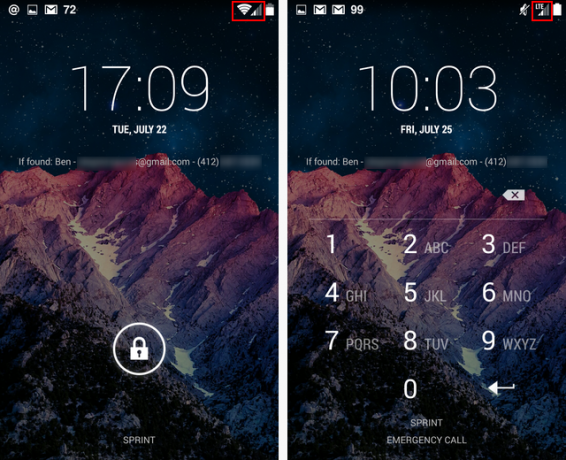
- Wi-Fi: Jeśli masz połączenie z Wi-Fi Popraw swoje wrażenia z Wi-Fi na Androida dzięki tym przydatnym aplikacjom na AndroidaPubliczne sieci bezprzewodowe stają się coraz bardziej powszechne w miastach, zapewniając doskonałą alternatywę dla wysokich rachunków za wykorzystanie danych w sieci 3G lub 4G. Często publiczne Wi-Fi jest „bezpłatne”, być może ... Czytaj więcej , pojawi się ta ikona i pokaże, jak silne jest połączenie w zależności od liczby podświetlonych słupków. Podobnie jak powyżej, jeśli ten sygnał jest słaby, będziesz mieć problemy z prędkością Internetu. Pamiętaj, że jeśli jesteś w trybie samolotowym, ikona samolotu zastąpi zarówno to, jak i wskaźnik sygnału, ponieważ wszystkie funkcje bezprzewodowe są wyłączone.
Zauważ, że wszystkie pozostają po prawej stronie obszaru powiadomień. Lewy jest zatem zarezerwowany dla indywidualnych powiadomień z aplikacji. Wszystko, co możesz sobie wyobrazić z telefonu, może pojawić się tutaj, od poczty głosowej, nowych wiadomości e-mail, powiadomień o grach, a nawet powiadomień wysyłanych z Amazonka. Jeśli chcesz mieć pewność, że nie przegapisz nikogo, kto próbuje się z Tobą skontaktować lub ważnych wiadomości, miej oko na ten pasek!
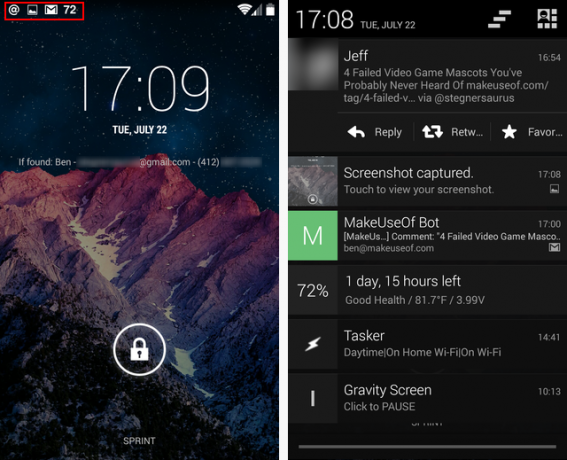
Po pociągnięciu paska w dół, pokazanym powyżej po prawej stronie, możesz zobaczyć pełną treść każdego powiadomienia. Aby otworzyć aplikację i wyświetlić powiadomienie w całości, dotknij go. Jeśli skończyłeś z konkretnym wpisem, przesuń go, tak jak w menu Najnowsze aplikacje.
Niektóre aplikacje, takie jak Twitter i Gmail, umożliwiają podejmowanie działań od momentu powiadomienia. W przypadku Twittera, jak widać powyżej, możesz ulubionego tweeta nawet bez otwierania aplikacji. Na koniec, aby usunąć wszystkie powiadomienia, naciśnij ikonę z trzema paskami w prawym górnym rogu.
Jak wycinać, kopiować i wklejać
To mniejsza funkcja Twojego telefonu z Androidem, ale po pewnym czasie będziesz wdzięczny. Z większości miejsc na urządzeniu możesz kopiować i wklejać tekst tak, jak na komputerze. Pozwala to zaoszczędzić czas, na przykład, gdy chcesz skopiować numer telefonu, aby wysłać komuś wiadomość tekstową lub jeśli chcesz skopiować adres na Mapy Google do nawigacji Szybciej się tam dostać - 10 map Google i wskazówek nawigacyjnychMapy Google są nadal najpotężniejszą usługą mapowania w historii, pomimo tego, co może powiedzieć Apple. Niezależnie od tego, czy korzystasz z Map Google w przeglądarce na komputerze, czy w aplikacji na telefonie komórkowym, Mapy Google ... Czytaj więcej . Aby skopiować tekst na telefon, najpierw naciśnij go długo. Po chwili będziesz mieć kilka opcji.
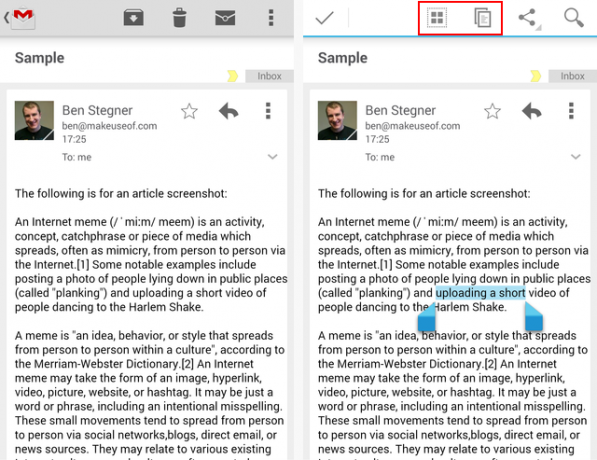
Po pojawieniu się uchwytów możesz przeciągnąć jeden z nich, aby zaznaczyć tekst, z którym chcesz pracować. Na górze masz kilka opcji. Kwadrat po lewej stronie wybierze cały tekst, a ikona dwóch stron skopiuje bieżący tekst do późniejszego wklejenia. Jeśli zaznaczasz tekst w polu tekstowym, takim jak niewysłana wiadomość tekstowa, zobaczysz również opcję nożycową, aby wyciąć tekst. Później naciśnij długo w polu tekstowym, a będziesz mógł wkleić zaznaczenie, jak pokazano po prawej stronie poniżej.
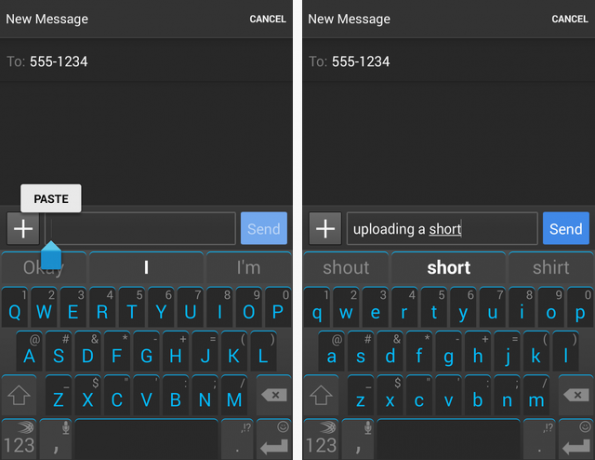
Gdy już przyzwyczaisz się do korzystania z tej funkcji, będziesz się zastanawiać, jak sobie radzisz bez niej na poprzednich telefonach.
Ważne ustawienia
Android ma wiele opcji dostosowania do własnych upodobań. Wyjaśnienie ich wszystkich zajęłoby cały artykuł, a wielu z nich początkujących nie musi się tym martwić. Tutaj omówimy kilka najważniejszych rzeczy, które możesz chcieć poprawić i dlaczego.
Aby rozpocząć, po prostu otwórz wszystkie swoje aplikacje (pamiętasz, jak?) I przejdź do aplikacji Ustawienia. Tutaj znajdziesz wiele opcji podzielonych według kategorii.
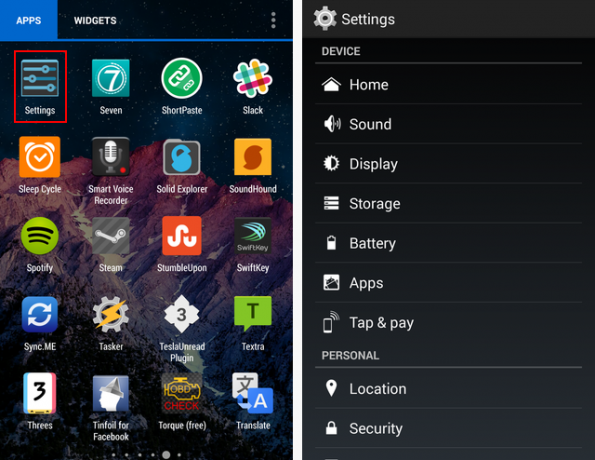
Jasność
W tym celu przejdź do Display, a następnie Brightness. Na tym ekranie możesz zmień intensywność jasności ekranu 5 najlepszych aplikacji do zarządzania jasnością ekranu na AndroidzieNieprawidłowe ustawienia jasności ekranu mogą powodować zmęczenie i zmęczenie oczu. Dlatego powinieneś używać jednej z tych aplikacji do jasności ekranu Androida. Czytaj więcej jest. Jeśli jest tam ciemno, niższe ustawienie jest w porządku, ale kiedy jesteś na zewnątrz, prawdopodobnie zechcesz to podnieść. Jasność jest jedną z najważniejsze czynniki, jak długo trwa bateria 10 sprawdzonych i przetestowanych wskazówek przedłużających żywotność baterii w systemie AndroidCierpisz z powodu słabej żywotności baterii w systemie Android? Postępuj zgodnie z tymi wskazówkami, aby uzyskać więcej soku z baterii urządzenia z Androidem. Czytaj więcej , więc bądź konserwatywny tutaj.
Jeśli włączysz Automatyczną jasność, telefon zmieni się w zależności od ilości światła w twoim otoczeniu. Możesz wypróbować to ustawienie, a jeśli okaże się, że Ci się nie podoba, po prostu wyłącz je i znajdź swoje własne słodkie miejsce.

Autoobrót
Wewnątrz telefonu znajduje się czujnik, który może wykryć sposób, w jaki go trzymasz. Kiedy trzymasz go bokiem (poziomo), obraca się, aby dopasować się do tej pozycji. Niektóre aplikacje, takie jak YouTube, korzystają z tego, ponieważ filmy wyglądają znacznie lepiej w trybie pełnoekranowym.
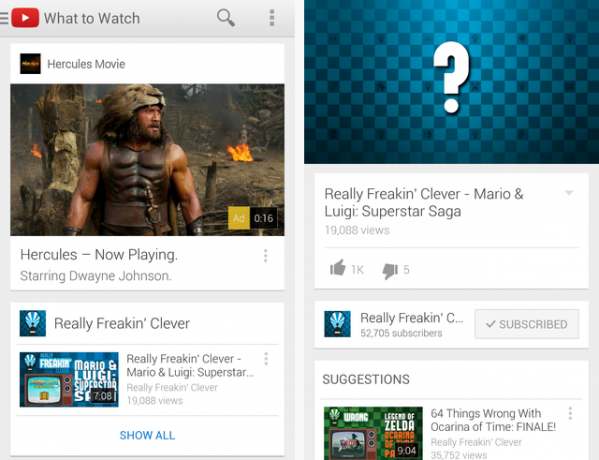
Może się to jednak wydawać denerwujące, zwłaszcza gdy leżysz w łóżku i używasz telefonu. Jeśli nadal będziesz w trybie wyświetlania, usuniesz zaznaczenie pola Automatyczne obracanie, telefon pozostanie w trybie pionowym (pionowym).
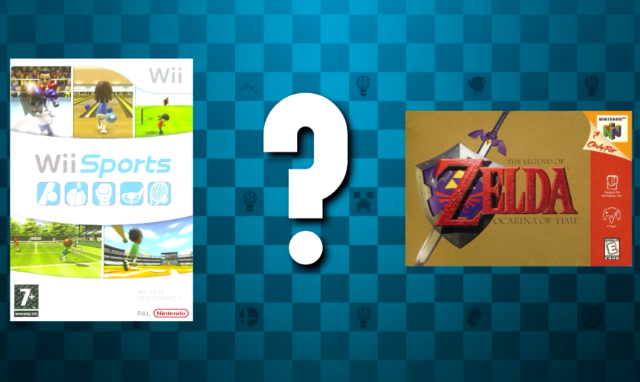
Sen
Wyświetlacz telefonu sam się wyłączy po upływie określonego czasu. Ponieważ włączony ekran opodatkuje baterię, rozsądnie jest utrzymać to ustawienie tak nisko, jak to tylko możliwe. 15 sekund jest nieco ekstremalne; Zalecane jest 30 sekund lub minut w zależności od potrzeb. Nie ma powodu, aby było to w zakresie 5-30 minut; jeśli zapomnisz wyłączyć wyświetlacz telefonu i odejść, może on pozostać włączony przez cały czas bez Twojej wiedzy!
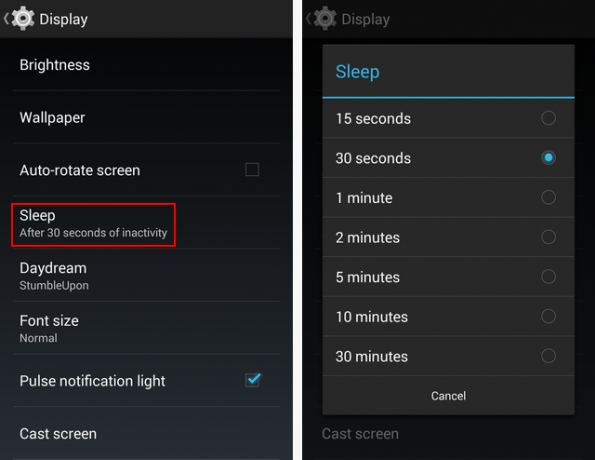
Rozmiar czcionki
Każdy, kto ma problemy ze wzrokiem, doceni to. Możesz zmienić rozmiar czcionki na całym urządzeniu. Do wypróbowania jest duże i bardzo duże ustawienie, więc jeśli ciągle mrużysz oczy podczas korzystania z urządzenia, spróbuj dostosować rozmiar tutaj. Zmiana jest tylko jednym ze sposobów sprawi, że Android będzie bardziej użyteczny dla osób starszych Większe ikony i klawiatury dla telefonu, które mama pokochałaby: system Android może sprawić, że osoby starsze będą doświadczoneOsoby starsze często czują się zastraszane przez nową technologię. Szczególnie smartfony nie zachwyciły emerytów w porównaniu do generacji na Facebooku. I nie bez powodu: małe ekrany i klawiatury wydają się być uzależniające ... Czytaj więcej . Oto próbka normalnych i ogromnych rozmiarów:
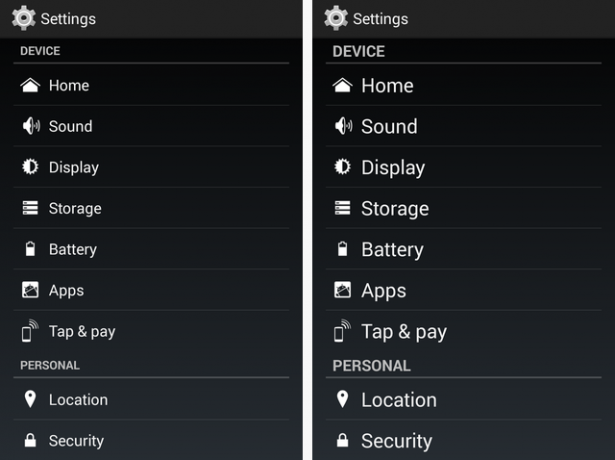
Blokada ekranu
Domyślnie wystarczy przesunąć ekran telefonu, aby go odblokować. Istnieje jednak wiele poufnych informacji na smartfonach i warto go zabezpieczyć zamkiem Popraw swoje zabezpieczenia ekranu blokady Androida za pomocą tych 5 wskazówekByć może czytasz to myślenie „ha, nie, dziękuję MakeUseOf, mój Android jest zabezpieczony wzorem blokady ekranu - mój telefon jest nie do zdobycia!” Czytaj więcej . Masz wiele opcji; przyjrzyjmy się każdemu z nich krótko. Udaj się do Bezpieczeństwo> Blokada ekranu a znajdziesz:
- Żaden oznacza, że na ekranie nie będzie widoczna blokada; wystarczy nacisnąć przycisk zasilania, aby wrócić do czynności wykonywanych po wyłączeniu ekranu. Jest to kiepska opcja do codziennego użytku, ponieważ nic nie stoi na przeszkodzie, aby ekran został przypadkowo włączony w kieszeni i robił to, kto wie co. Niepolecane.
- Ślizgać się to standardowy ekran blokady. W rzeczywistości nie blokuje się, ale musisz przeciągnąć ikonę, aby odblokować telefon, co zapobiega występowaniu shenaniganów w kieszeni. Każdy może go jednak odblokować, więc nie jest bezpieczny. Jeśli zdecydujesz się go użyć, ale pamiętaj o uważnym obserwowaniu telefonu. To nie jest najbezpieczniejsza opcja.
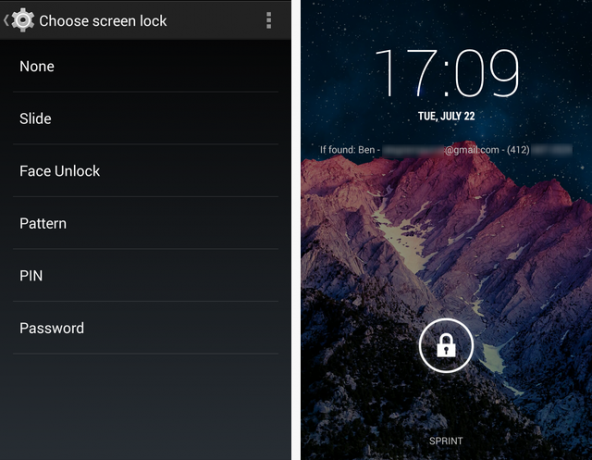
- Odblokowanie twarzą sprawi, że poczujesz się jak tajny agent: dzięki niemu Twój telefon rozpoznaje Twoją twarz za pomocą aparatu i odblokowuje urządzenie tylko wtedy, gdy to Ty. Na wypadek, gdybyś został pobity lub stał się nierozpoznawalny (na przykład, gdy świeci na ciebie ograniczone światło), musisz także ustawić dodatkowy kod PIN lub hasło. To fajna nowość, ale nie należy jej uważać za bezpieczną metodę blokowania urządzenia. Wśród innych problemów jest wolniejszy niż inne opcje i nie działa poprawnie w ciemności. Aby zilustrować jego słabość, przekonaj się sam ludzie oszukali to tylko zdjęciem na Facebooku.
- Wzór, co nie dziwi, pozwala narysować własny wzór na siatce kropek trzy na trzy. Możesz uczynić to tak prostym lub złożonym, jak chcesz. Danny przetestował wzorce i dowiedział się o tym nie są tak bezpieczne, jak myślisz Które jest bezpieczniejsze, hasło lub blokada wzoru?Nasze smartfony zawierają wiele danych osobowych. Wszystkie Twoje wiadomości tekstowe, e-maile, notatki, aplikacje, dane aplikacji, muzyka, zdjęcia i wiele innych znajdują się tam. Chociaż jest to bardzo duża wygoda ... Czytaj więcej , ale chociaż wzory są lepsze niż nic, nie są najlepszą opcją. Weź pod uwagę, że ktoś może po prostu spojrzeć na rozmaz na ekranie z twojego palca i poznać wzór odblokowania.
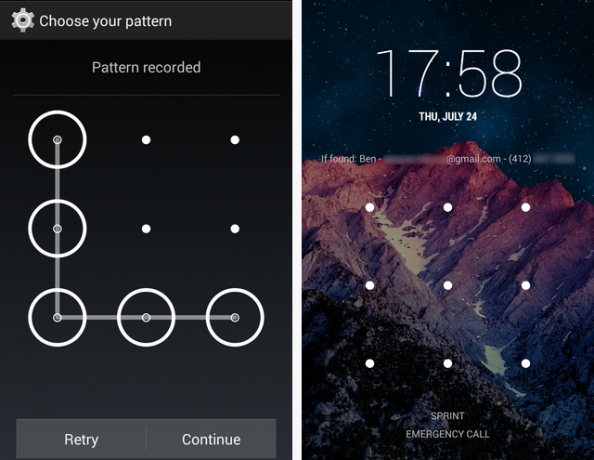
- KOŁEKlub osobisty numer identyfikacyjny (nie mów PIN!) pozwala ustawić numer od czterech do 17 cyfr w celu ochrony telefonu. Łatwość pisania na ekranie blokady w połączeniu z możliwością użycia więcej niż 4 cyfr numeru sprawia, że PIN jest atrakcyjną opcją dla bezpieczeństwa ekranu blokady. Nie jest tak niezawodny, jak hasło może być, ale dla większości osób PIN stanowi najlepszą równowagę między bezpieczeństwem a wygodą. Pamiętaj tylko, aby nie używać numeru „1234” lub innego łatwo zgadywalnego kodu PIN.
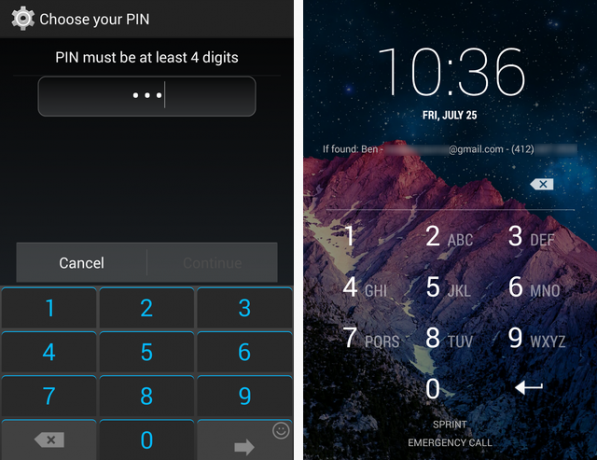
- Hasło jest opcją, która pozwala ustawić hasło 4-17 znaków, tak jak hasła, których używasz online Wszystko, co musisz wiedzieć o hasłachHasła są ważne i większość ludzi nie wie o nich wystarczająco dużo. Jak wybrać silne hasło, używać unikalnego hasła wszędzie i pamiętać je wszystkie? Jak zabezpieczyć swoje konta? Jak ... Czytaj więcej . Możesz użyć dowolnej kombinacji liter, cyfr i symboli. Ponieważ ma najbardziej możliwą kombinację, hasło lepiej chroni Twój telefon niż jakakolwiek inna opcja. Jednak pisanie na telefonie może być nieporęczne, a wpisywanie hasła zawierającego ponad 10 znaków dziesiątki razy dziennie szybko się zestarzeje. O ile nie potrzebujesz absolutnej blokady urządzenia, lepszym rozwiązaniem jest PIN.
Jeśli zdecydujesz się użyć hasła, upewnij się, że jest ono silne. Ryan omówił metody tworzenia silnego hasła, które wciąż możesz zapamiętać 6 porad dotyczących tworzenia niezłomnego hasła, które można zapamiętaćJeśli twoje hasła nie są unikalne i nie do złamania, równie dobrze możesz otworzyć drzwi wejściowe i zaprosić złodziei na lunch. Czytaj więcej , a jeśli te pomysły nie wystarczą, Yaara też dał kilka dodatkowych wskazówek na temat tworzenia dobrych haseł 13 sposobów tworzenia bezpiecznych i niezapomnianych hasełChcesz wiedzieć, jak utworzyć bezpieczne hasło? Te kreatywne pomysły na hasła pomogą Ci stworzyć silne, niezapomniane hasła. Czytaj więcej .
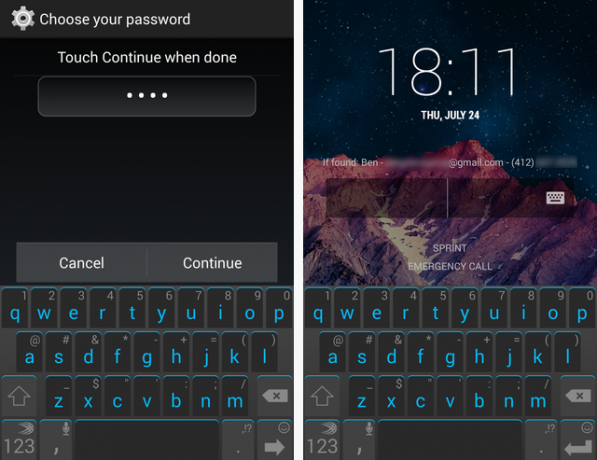
Bez względu na to, którą opcję wybierzesz (poza Brak), mądrze jest włączyć opcję Informacje o właścicielu. Nadal w sekcji Bezpieczeństwo wybierz Informacje o właścicielu. W tym miejscu możesz wpisać kilka wierszy, które będą wyświetlane na ekranie blokady. Jeśli ktoś znajdzie Twoje urządzenie, nawet jeśli nie może go odblokować, będzie miał Twój adres e-mail lub numer telefonu, aby się z Tobą skontaktować.
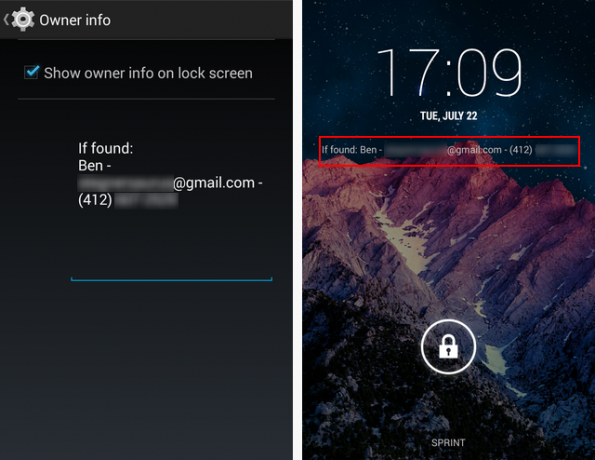
Tom
Ważne jest, aby utrzymać głośność telefonu na odpowiednim poziomie. W domu prawdopodobnie chcesz mieć głośność, aby słyszeć połączenia przychodzące. Ale kiedy jesteś w restauracji lub na spotkaniu, nie chcesz być osobą, która błąka się, by wyłączyć dzwonienie. Na szczęście zarządzanie wolumenem w Androidzie nie musi być uciążliwe.
Za pomocą dwóch przycisków głośności z boku telefonu można regulować głośność przy każdym odblokowaniu ekranu. Jeśli naciśniesz przycisk zmniejszania głośności, gdy jest on już na najniższym ustawieniu, tryb tylko wibracji zostanie włączony, a jeden poziom poniżej spowoduje wyciszenie telefonu. Alternatywnie, naciśnięcie i przytrzymanie przycisku zasilania urządzenia spowoduje wyświetlenie szybkiego menu, w którym możesz włączyć dzwonek, wibrować lub wyciszyć.
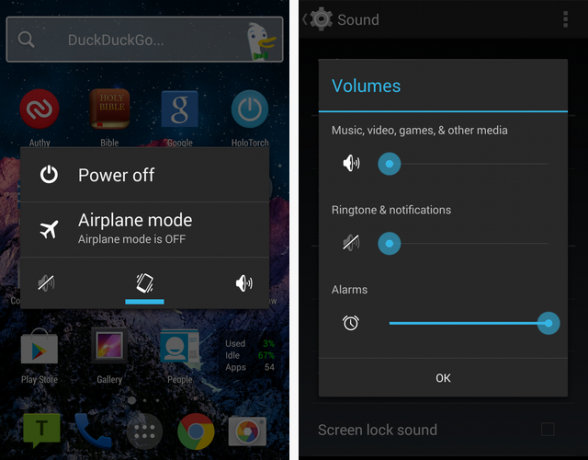
Jeśli potrzebujesz większej kontroli, przejdź do pełnych ustawień głośności w telefonie, znajdujących się pod adresem Ustawienia> Dźwięk> Woluminy. Różni się to w niektórych telefonach, ale Android zachowuje trzy różne ustawienia głośności:
- Dzwonek i powiadomienia kontroluje dzwonienie telefonu, a także powiadomienia o SMS-ach, e-mailach itp.
- Muzyka, wideo, gry i inne kontroluje praktycznie każdy inny dźwięk wydawany przez telefon Filmy na youtube 10 różnych sposobów przeglądania, oglądania i oglądania filmów z YouTube Czytaj więcej lub muzyka. Ponieważ te dwa mogą znajdować się na różnych poziomach, ważne jest, aby je dwukrotnie sprawdzić w niektórych sytuacjach. Dzwonek może być cichy, ale jeśli wyciągniesz telefon podczas spotkania, aby zagrać w grę (nigdy byś tego nie zrobił, prawda?), A jego głośność się zwiększy, wszyscy to usłyszą.
Podczas korzystania z aplikacji korzystającej z tego ustawienia głośności możesz użyć fizycznych przycisków głośności, aby dostosować go zamiast głośności dzwonka; ikona zmieni się z telefonu na głośnik, dzięki czemu poznasz różnicę.
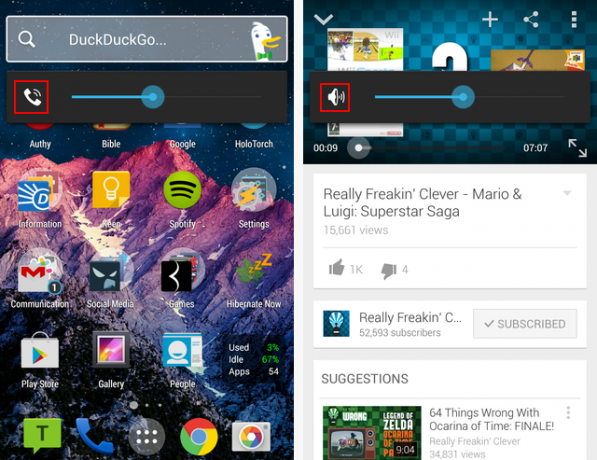
- Alarmy po prostu kontroluje głośność alarmów ustawionych w telefonie. Nie chciałbyś, aby to było wyciszone, gdy zależy od tego, aby się obudzić!
Jesteś na bieżąco
Gratulacje! Znasz już podstawy obsługi telefonu z Androidem. Nie czuj się źle, jeśli kiedykolwiek będziesz musiał poprosić o pomoc lub przejrzeć coś w tym przewodniku; po pewnym czasie korzystania z telefonu stanie się to jeszcze łatwiejsze. Nie zapomnij sprawdzić nasza lista najlepszych aplikacji na Androida Najlepsze aplikacje na Androida w sklepie Google Play na 2019 rokSzukasz najlepszych aplikacji na Androida na telefon lub tablet? Oto nasza pełna lista najlepszych aplikacji na Androida. Czytaj więcej kilka pomysłów na to, co zainstalować.
Jeśli chcesz przeczytać więcej podstawowych wskazówek na temat Androida, Christian napisał prosty poradnik Więc masz nowy telefon z Androidem: oto wszystko, co musisz wiedziećOch, błyszczący! Nie ma to jak zupełnie nowy, nowoczesny smartfon na rozpoczęcie nowego roku. Czytaj więcej które pomogą ci przez inne wspólne działania.
Czy te wskazówki ci pomogły? Jakie są twoje największe trudności z korzystaniem z Androida? Czy masz znajomych, którzy muszą zobaczyć ten przewodnik? Daj nam znać, jak nam poszło w komentarzach!
Kredyty obrazkowe: TouchWiz przez Flickr, Sense via Flickr, Światło przez kostnicę
Ben jest zastępcą redaktora i menedżerem postów sponsorowanych w MakeUseOf. On trzyma B.S. w Computer Information Systems z Grove City College, gdzie ukończył Cum Laude i z wyróżnieniem w swojej specjalności. Lubi pomagać innym i jest pasjonatem gier wideo jako medium.

